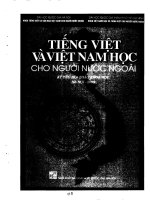Báo cáo đồ án tìm hiểu về CMS Moodle
Bạn đang xem bản rút gọn của tài liệu. Xem và tải ngay bản đầy đủ của tài liệu tại đây (1.35 MB, 43 trang )
TRƯỜNG ĐẠI HỌC SƯ PHẠM TPHCM
KHOA CÔNG NGHỆ THÔNG TIN
LỚP TIN HỌC 4
----------
TÌM HIỂU
CSM MOODLE
BÁO CÁO ĐỒ ÁN
MÔN: CÔNG NGHỆ DẠY HỌC
Giáo viên hướng dẫn: ThS. Lê Đức Long
Sinh viên thực hiện:
Đinh Văn Quyên – K35.103.061
Nguyễn Ngọc Nhất Linh – K35.103.031
Lê Thị Kim Nga – K35.103.037
– Nhóm 24 –
TP.HCM,12/2012
MỤC LỤC
BẢNG GIẢI THÍCH THUẬT NGỮ VÀ KÝ HIỆU VIẾT TẮT..............................3
2
BẢNG GIẢI THÍCH THUẬT NGỮ VÀ KÝ HIỆU VIẾT TẮT
STT
THUẬT NGỮ/VIẾT TẮT
Ý NGHĨA
1
LMS
Learning management system, hệ quản trị học
tập
2
LCMS
Learning content management system, hệ quản
trị nội dung học tập
3
Hosting
Thuê máy chủ để đặt trang web trên mạng
4
CMS
Course/Content management system, hệ quản trị
khóa học/nội dung
5
Module
Hoạt động động học tập trong Moodle
6
Block
Khối chức năng tiện ích dùng trong giao diện
Moodle
7
Theme
Gói giao diện
8
LAMP
Công nghệ Linux – Apache – MySQL – PHP
3
I. TỔNG QUAN VỀ MOODLE:
1. Khái niệm:
Moodle là một hệ thống quản lý học tập (Learning Management System – LMS) mã
nguồn mở, cho phép tạo các khóa học trên mạng Internet hay các website học tập trực
tuyến.
Moodle là viết tắt của “Modular Object – Oriented Dynamic Learning Environment”,
được sáng lập năm 1999 bởi Martin Dougiamas, người tiếp tục điều hành và phát triển
chính của dự án. Do không hài lòng với hệ thống LMS/LCMS thương mại WebCT trong
trường học Curtin của Úc, Martin đã quyết tâm xây dựng một hệ thống LMS mã nguồn
mở hướng tới giáo dục và người dùng hơn. Từ đó đến nay Moodle có sự phát triển vượt
bậc và thu hút được sự quan tâm của hầu hết các quốc gia trên thế giới và ngay cả những
công ty bán LMS/LCMS thương mại lớn nhất như BlackCT (BlackBoard + WebCT)
cũng có các chiến lược riêng để cạnh tranh với Moodle[1].
2. Lịch sử phát triển:
Từ khi phát hành bản đầu tiên vào năm 2002 đến nay, Moodle đã phát hành hàng trăm
phiên bản khác nhau, trong đó có 25 phiên bản lớn, từ 1.0 đến 2.4. Theo kế hoạch dự kiến
của nhà điều hành, các phiên bản lớn của Moodle sẽ được định kì phát hành vào ngày thứ
hai tuần đầu tiên của tháng 6 và tháng 12 mỗi năm, các phiên bản phụ sẽ phát hành vào
ngày thứ hai tuần thứ 2 của các tháng lẻ trong năm. Như vậy tần suất phát hành cho mỗi
phiên bản chính sẽ là 6 tháng và phiên bản phụ là 2 tháng, ngoại trừ một vài sự cố không
biết trước[10].
Các phiên bản của Moodle:
Phiên bản
Ngày phát hành
Hỗ trợ đến
Moodle 2.4 3 December 2012
June 2014
Moodle 2.3 25 June 2012
December 2013
Moodle 2.2 5 December 2011
June 2013
Moodle 2.1 1 July 2011
December 2012
Moodle 2.0 24 November 2010
June 2012
Moodle 1.9 3 March 2008
December 2013
Bảng trên đây chỉ tóm tắt một số phiên bản chính gần đây của Moodle, chi tiết cụ thể
bạn có thể xem thêm tại địa chỉ: />
4
II.
ĐẶC ĐIỂM VÀ ƯU THẾ CỦA MOODLE:
Moodle ra đời khi một số hệ thống học tập trực tuyến khác như WebCT, BlackBoard
đã hoạt động từ khá lâu và chiếm quyền độc tôn trên thị trường. Tuy nhiên, với các hướng
phát triển đúng đắn cùng với tâm huyết của đội ngũ lãnh đạo cũng như phát triển, Moodle
đã làm thay đổi tất cả. Chúng ta cùng nhau điểm lại những đặc điểm đã giúp Moodle trở
thành một thế lực trong cộng đồng học tập trực tuyến thế giới.
Đầu tiên phải nói về triết lý giáo dục của Moodle. Moodle nổi bật là có thiết kế hướng
tới giáo dục, dành cho những người làm trong lĩnh vực giáo dục. Triết lý khoa học giáo
dục của Moodle dựa trên 4 nền tảng cơ bản[1][5]:
(i)
Lý thuyết kiến tạo (Constructivism). Lý thuyết kiến tạo giải thích cho việc
con người tạo dựng nên kiến thức của mình qua tương tác với môi trường
chung quanh họ;
(ii) Lý thuyết tạo dựng (Contructionism). Lý thuyết này khẳng định rằng việc
học sẽ diễn ra một cách hiệu quả khi người học xây dựng những sản phẩm
cho người khác trải nghiệm;
(iii) Lý thuyết kiến tạo xã hội (Social Constructivism) phát triển lên từ Lý thuyết
Tạo dựng trong môi trường xã hội, trong đó các nhóm người cùng nhau xây
dựng kiến thức lẫn nhau, tạo nên một dạng văn hóa nhóm;
(iv) Lý thuyết kế nối và phân biệt (Connected an Separate) cho thấy các động cơ
khác nhau khi người học tham gia vào một hoạt động xã hội nào đó;
Thứ hai, Moodle là phần mềm mã nguồn mở và hoàn toàn miễn phí. Đây là một đặc
điểm mấu chốt để Moodle có thể được phổ biến rộng rãi như ngày hôm nay. Vì là một
phần mềm nguồn mở, Moodle cung cấp khả năng tùy biến rất cao, cho phép người dùng
sửa đổi cấu hình cũng như viết lại mã nguồn một cách dễ dàng và phù hợp với mục đích
sử dụng của mình. Các trường học và tổ chức giáo dục khi sử dụng Moodle sẽ không
phải mất quá nhiều tiền bạc và lệ thuộc vào các công ty cung cấp phần mềm e-learning
nguồn đóng nữa, mà họ có thể thuê lập trình viên để tùy chỉnh Moodle của mình[7].
Thêm nữa, Moodle được xây dựng trên công nghệ LAMP với ngôn ngữ lập trình PHP và
cơ sở dữ liệu MySQL nên người dùng dễ tìm được một host lưu trữ hệ thống tương đối
tốt mà không mất nhiều tiền.
Thứ ba, Moodle rất dễ dùng với giao diện trực quan, giáo viên chỉ mất một thời gian
ngắn để làm quen và có thể sử dụng thành thạo. Ngoài ra, giáo viên cũng có thể tự cài đặt
và nâng cấp Moodle của mình. Do thiết kế dựa trên module nên Moodle cho phép bạn
chỉnh sửa giao diện bằng cách dùng các theme có trước hoặc tạo thêm một theme mới
cho riêng mình[1]. Nếu có bất cứ khó khăn nào trong quá trình sử dụng, người dùng được
Moodle cung cấp sẵn một nguồn tài liệu hỗ trợ rất đồ sộ và chi tiết, khác hẳn với nhiều
5
dự án mã nguồn mở khác. Toàn bộ tài liệu hướng dẫn sử dụng Moodle bạn có thể tham
khảo tại địa chỉ: .
Thứ tư, Moodle có đội ngũ phát triển và cộng tác viên vô cùng đông đảo. Họ là những
lập trình viên, những nhà nghiên cứu giáo dục hay chỉ đơn giản là đam mê công nghệ và
có tinh thần đóng góp cho cộng đồng. Cộng đồng đông đảo này giúp đỡ Moodle phát
triển thêm các mô đun mới, chỉnh sửa mã nguồn chính, hay là những công việc không
liên quan tới lập trình như thiết kế giao diện mới, tạo thêm các gói ngôn ngữ, viết các tài
liệu hướng dẫn hoặc tham gia vào đội ngũ kiểm lỗi của Moodle[9]. Qua hơn 10 năm phát
triển, cộng đồng này đã đóng góp cho Moodle một kho đồ sộ các plugin bao gồm cả
module, block, theme và các gói ngôn ngữ. Ngoài ra, Moodle còn liên kết với các công ty
lập trình đối tác (Moodle Partners) để đảm bảo mã nguồn các phiên bản được phát triển
một cách chuyên nghiệp và theo đúng các thời điểm dự kiến. Có khoảng hơn 50 công ty
như vậy[8]. Bạn có thể tham khảo thêm thông tin về các công ty này tại địa chỉ:
/>Thứ năm, về cộng đồng người sử dụng Moodle. Hiên tại, Moodle đã có khoảng
72,107 site đăng ký tại 223 quốc gia[4] (ngày 21/12/2012) và đã được dịch ra 75 ngôn
ngữ khác nhau[6] (ngày 31/8/2011). Cộng đồng người dùng trên moodle.org vào khoảng
1,090,234 thành viên[6] (ngày 31/8/2011), trong đó có rất nhiều chuyên gia về giáo dục,
sẽ sẵn sàng giúp đỡ khi bạn gặp các khó khăn cả về kĩ thuật lẫn ứng dụng sư phạm. Nếu
bạn cần sự giúp đỡ chuyên nghiệp về cài đặt, hosting, tư vấn sử dụng Moodle, phát triển
thêm các tính năng mới, và tích hợp Moodle với các hệ thống đã có trong trường của bạn,
bạn có thể chọn cho mình một trong các công ty Moodle Partners đã đề cập ở trên. Tại
Việt Nam, Moodle được quan tâm sử dụng từ khá sớm. Cộng đồng Moodle Việt Nam
được thành lập tháng 3 năm 2005 do TS. Vũ Hùng khởi xướng, với mục đích xây dựng
phiên bản tiếng Việt và hỗ trợ các trường triển khai Moodle. Từ đó đến nay, nhiều trường
đại học, tổ chức và cá nhân ở Việt Nam đã dùng Moodle. Có thể nói Moodle là một trong
các LMS thông dụng nhất tại Việt Nam. Cộng đồng Moodle Việt Nam giúp bạn giải
quyết các khó khăn về cài đặt, cách dùng các tính năng, cũng như cách chỉnh sửa và phát
triển. Từ năm 2007 đến nay, cộng đồng Moodle Việt Nam do TS. Đinh Lư Giang quản lý,
tiếp tục cập nhật gói tiếng Việt cũng như triển khai phát triển Moodle tại Việt Nam[1].
III.
SỐ LIỆU SỬ DỤNG MOODLE:
Sau đây là một số số liệu giới thiệu việc sử dụng Moodle trên thế giới:
6
Hình : Top 10 website Moodle có lượng người dùng đông nhất[3]
(Số liệu tính đến tháng 12/2011)
Hình : Một số quốc gia có lượng website Moodle được đăng kí nhiều nhất
(Nguồn: moodle.org, ngày 21/12/2012)
7
Hình : Một số thống kê khác về Moodle
(Nguồn: moodle.org, ngày 21/12/2012)
IV. CHỨC NĂNG NGƯỜI DÙNG TRONG MOODLE:
Trong Moodle hỗ trợ 6 nhóm người dùng: khách, người dùng đã đăng ký, học viên,
trợ giảng, giáo viên, người tạo khóa học và quản trị viên. Trong đó 3 nhóm người dùng
quan trọng được sử dụng nhiều trong Moodle là: học viên, giáo viên và quản trị viên. Ở
đây chúng ta chỉ quan tâm đến 3 nhóm người dùng chính này.
1. Chức năng học viên:
Học viên trong Moodle có chức năng chính là tham gia các hoạt động học tập trong
khóa học do giáo viên tạo ra. Các hoạt động học tập đó có thể là thảo luận nhóm, chat,
viết từ điển, viết nhật ký cá nhân, nộp đồ án,… Bên cạnh hoạt động học tập, học viên
cũng có thể truy cập các tài nguyên học tập như trang hướng dẫn, tài liệu giáo trình, liên
kết,… để phục vụ học tập của mình. Ngoài ra, học viên có thể xem và thay đổi các thông
tin cá nhân của mình, tự tạo bộ sưu tập tập tin cá nhân, liên lạc với giáo viên và bạn học
qua tin nhắn và xem kết quả học tập của mình trong sổ điểm.
3. Chức năng giáo viên:
Giáo viên trong Moodle ngoài các chức năng như một học viên, còn thực hiện được
các chức năng đặc trưng cho vai trò của mình như: thêm vào/loại bỏ học viên khỏi khóa
học, tạo và phân học viên vào nhóm, tạo các hoạt động và tài nguyên học tập cần thiết
8
cho người học. Giáo viên cũng có thể sao lưu các khóa học mình đang giảng dạy để dự
phòng và phục hồi lại khi cần thiết. Cuối cùng, giáo viên thực hiện việc chấm điểm các
hoạt động học tập của học viên và xuất bảng điểm ra excel để dễ dàng quản lý.
4. Chức năng quản trị:
Ngoài các chức năng của học viên và giáo viên, quản trị viên còn thực hiện được một
số chức năng cao cấp khác có ảnh hưởng đến toàn bộ hệ thống Moodle. Chức năng của
quản trị viên gồm 2 nhóm chính: quản lý hệ thống và quản lý người dùng[2]. Liên quan
đến quản lý hệ thống, quản trị viên có thể thực hiện tạo/sửa/xóa khóa học và thể loại khóa
học, lựa chọn và thay đổi giao diện/ngôn ngữ của hệ thống, thiết lập các mô đun và một
số thiết lập nâng cao khác. Liên quan đến quản lý người dùng, quản trị viên có quyền
thêm người dùng mới bằng cách nhập thủ công hoặc bằng cách upload người dùng từ tập
tin CSV, phân công học viên và giáo viên vào các khóa học phù hợp, cập nhật thông tin
người dùng,…
V.
HƯỚNG DẪN CÀI ĐẶT VÀ SỬ DỤNG MOODLE:
1. Hướng dẫn cài đặt Moodle 2.0.10:
Để cài đặt Moodle bạn cần có gói cài đặt được cung cấp hoàn toàn miễn phí tại trang
chủ Moodle, ở đây chúng ta nhất trí cài đặt và sử dụng Moodle 2.0.10, tuy không phải là
bản mới nhất nhưng phù hợp với host lưu trữ của chúng tôi. Bạn cũng cần cân nhắc yếu
tố này để lựa chọn một host phù hợp khi sử dụng Moodle. Phần cài đặt khá dài nên chúng
tôi đã quay phim và upload lên mạng, bạn có thể xem tại địa chỉ:
/>2. Hướng dẫn sử dụng Moodle với vai trò học viên:
2.1. Đăng nhập vào khóa học:
Các bước để đăng nhập vào khóa học:
Bước 1
Click vào chữ “Login” để bắt đầu quá trình đăng nhập
Bước 2
Điền tên đăng nhập vào khung Username
9
Bước 3
Điền mật khẩu vào khung Password
Điền mật khẩu
Điền tên đăng nhập
Bước 4
Click vào nút Login để đăng nhập.
2.2. Thay đổi thông tin cá nhân:
Sau khi đăng nhập vào khóa học, chúng ta có thể thay đổi thông tin cá nhân của mình.
Đầu tiên, chúng ta vào block SETTINGS, trong mục My profile settings ta click vào
“Edit profile”.
Sau đó, trong trang EDIT PROFILE, ta sẽ tiến hành thay đổi các thông tin cần thiết.
10
Cuối cùng, chúng ta click vào nút Update profile để lưu lại những thông tin vừa cập
nhật.
2.3. Tùy chỉnh trang cá nhân của học viên:
Trong Moodle trang My home là trang cá nhân của học viên, và học viên có thể thực
hiện một số thay đổi trên trang này như: thêm, xóa hoặc di chuyển block.
Để thực hiện được việc chỉnh sửa, ta cần click vào nút
các tính năng tùy chỉnh.
-
để bật
Thêm block: Sau khi bật tính năng tùy chỉnh trang, ta sẽ thấy xuất hiện một block
trống “ADD A BLOCK”.
11
Trong block trống này, chúng ta nhấp vào khung Add… để chọn block cần tạo.
-
Di chuyển block: Để di chuyển 1 block, ta click và biểu tượng mũi tên 2 chiều như
trên hình của block để bắt đầu di chuyển.
Sau khi click chọn, màn hình trang My home sẽ xuất hiện thêm các khung có viền đứt
khúc như sau:
Chúng ta chỉ cần click chọn vào những khung có viền đứt khúc đó thì block cần di
chuyển sẽ chuyển ngay đến khung mà bạn đã chọn.
-
Xóa block: Để xóa 1 block, ta click vào biểu tượng dấu chéo trên block thì ngay
lập tức block đó sẽ bị xóa.
12
2.4. Sử dụng tin nhắn:
Trong Moodle, hệ thống có chức năng cho phép học sinh gửi tin nhắn cho nhau. Để
sử dụng chức năng này, chúng ta click chọn “Messages” trong mục My profile của block
NAVIGATION.
Sau khi click chọn, hệ thống sẽ chuyển đến trang messages. Trong trang này, chúng ta
sẽ tìm và click chọn tên người cần gửi tin nhắn.
13
Sau khi đã chọn người gửi tin nhắn, ta sẽ thấy khung gửi tin nhắn như hình bên dưới.
Chúng ta sẽ gõ nội dung tin nhắn trong khung “Message” và click chọn nút “Send
message” để gửi tin đến người nhận. Sau khi gửi, nội dung tin nhắn sẽ hiển thị ngay trên
khung Message cho chúng ta xem.
2.5. Tham gia hoạt động học tập:
− Hoạt động forum:
14
Forum là nơi giúp học sinh và giáo viên thảo luận các vấn đề liên quan đến học tập.
Trong forum, học sinh có thể thêm một chủ đề thảo luận mới trong forum mà giáo viên
đã tạo sẵn.
Thêm chủ đề thảo luận
Bên cạnh đó, học sinh còn được cho phép trả lời bài viết của mọi người (reply), sửa
đổi và xóa bài viết của mình trong vòng 30 phút.
15
− Hoạt động assignment:
Đây là hoạt động do giáo viên tạo ra cho học sinh nộp bài tập/đồ án. Để vào
asignment, ta nhấn vào link nộp bài, nếu vẫn còn thời gian nộp bài ta sẽ thấy hình như
sau:
16
Chúng ta sẽ click vào nút “Upload a file” để tải file bài tập lên nộp cho giáo viên.
− Hoạt động wiki:
Wiki là hoạt động cho phép các thành viên trong lớp cùng tham gia viết ra những tìm
hiểu, nghiên cứu của mình về một vấn đề chung.
17
Để sửa bài viết, ta sẽ click vào nút Tab “Edit” và hộp thoại sau sẽ xuất hiện:
18
Sau khi cập nhật xong, ta nhấn nút “Preview” để xem trước hoăc nút “Save” để lưu lại
nội dung cập nhật.
Để bình luận bài wiki ta click chọn “Comment”, sẽ xuất hiện như hình bên dưới. Ta
click chọn “Add comment” và đưa ra bình luận của mình. Sau khi bình luận xong, các
bình luận sẽ hiển thị ngay bên dưới.
19
− Hoạt động glossary:
Glossary là hoạt động giúp ghi nhận lại các từ khóa, thuật ngữ chính liên quan đến bài
học. Nó hỗ trợ cho việc ghi nhớ và củng cố kiến thức
Để tạo một thuật ngữ mới, chúng ta click vào nút “Add a new entry” sẽ xuất hiện hộp
thoại như sau:
20
Điền từ khóa/thuật ngữ vào khung Concept và định nghĩa của từ khóa vào khung
Definition. Sau đó nhấn nút “Save change” để lưu lại.
5. Hướng dẫn sử dụng Moodle với vai trò giáo viên:
Muốn chỉnh sửa, thêm hay xóa bất cứ hoạt động gì của khóa học, giáo viên cần bật
chế độ chỉnh sửa.
Các hoạt động được tổ chức theo tuần, và đã được bật chế độ chỉnh sửa:
21
3.1. Chỉnh sửa thông tin khóa học
Sau khi click chọn, hiển thị ra màn hình sau, cho phép chúng ta chỉnh sửa tiêu đề cho
tuần hoạt động:
22
3.2. Thêm vào/xóa học viên khỏi khóa học:
a. Thêm học viên:
Bước 1: Click chọn enrolled user
Bước 2: Tiếp tục click enrol user
23
Bước 3, hiển thị lên list các user đã tồn tại trong hệ thống, và chọn vai trò của học
viên, bấm chọn enrol bên phải để thêm thành viên đó vào lớp học
b. Xóa học viên khỏi khóa học
Sau khi tạo, hoặc vào xem danh sách thành viên bên thanh điều hướng
SETTINGS thì hiển thị ra danh sách các thành viên đã được enrol, bạn có
thể chỉnh sửa vai trò, hoặc xóa thành viên đó ra khỏi lớp học.
24
3.3. Tạo nhóm trong khóa học
Bước 1: Chọn Groups bên thanh điều hướng SETTINGS
Bước 2: Bấm chọn Create Group để tạo ra các nhóm cho khóa học
Bước 3: Xuất hiện màn hình bên dưới, cho phép chúng ta điền tên, mô tả các nhóm
tạo ra
25